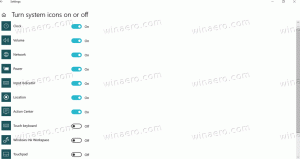A WSA telepítése Windows 11 Dev vagy Stable Build rendszerben
Így telepítheti a Windows Subsystem for Android rendszert a Windows 11 Dev vagy stabil rendszerben, és futtathat rajta Android-alkalmazásokat. A hónap elején a Microsoft elindított Windows-alrendszer Androidhoz a Windows 11 bétaverzióján, amely lehetővé teszi a felhasználók számára, hogy Android-alkalmazásokat telepítsenek és futtassanak számítógépeken. Valamilyen oknál fogva, A Windows Subsystem for Android nem érhető el a Fejlesztői csatornán, ahol a Microsoft teszteli az új funkciókat, mielőtt eljuttatná őket a nyilvános. Ennek ellenére a rajongóknak sikerült megtalálniuk a módját a Windows Subsystem for Android telepítésének Windows 11 Dev vagy Stable buildekre.
Hirdetés
Mindössze annyit kell tennie, hogy letölti a msixbundle fájlt a WSA számára, és telepítse a PowerShell segítségével. Ennek a folyamatnak már ismerősnek kell lennie a Windows 10 felhasználók számára. A legújabb operációs rendszer nem hozott semmi újat az msix kézi telepítéshez.
Érdemes megemlíteni, hogy a Microsoft nem támogatja az alább ismertetett módszert, ami azt jelenti, hogy ezt saját felelősségére teszi.
Telepítse a WSA-t Windows 11 Dev vagy Stable Build rendszerben
- Menj a rg-adguard.net webhelyet, és váltson az első legördülő menüre Prodctid.
- Ezután illessze be a keresőmezőbe a következő azonosítót: 9p3395vx91nr.
- Válassza ki Lassú a következő legördülő menüből, majd kattintson a pipa ikonnal ellátott gombra.

- Görgessen le a listában, és keresse meg a MicrosoftCorporationII.WindowsSubsystemForAndroid_1.7.32815.0_neutral_~_8wekyb3d8bbwe.msixbundle link. Ez a legnagyobb fájl a listán, súlya körülbelül 1,2 GB.

- Kattintson a hivatkozásra a fájl letöltéséhez.
- Miután a Windows befejezte a WSA-fájl letöltését, kattintson jobb gombbal a Start menü gombra, és válassza a lehetőséget Windows terminál (rendszergazda).

- Írja be a következő parancsot: CD PATH. Cserélje ki PÁLYA a korábban letöltött msixbundle fájl teljes elérési útjával. Íme egy példa: CD C:\Felhasználók\Taras\Letöltések. Tipp: Másolhatja a fájl elérési útját, ha rákattint a jobb gombbal, és kiválasztja Másolás elérési útként.
- Most hajtsa végre a következő parancsot: Add-AppxPackage "MicrosoftCorporationII.WindowsSubsystemForAndroid_1.7.32815.0_neutral_~_8wekyb3d8bbwe.msixbundle".

- Várja meg, amíg a Windows 11 telepíti a Windows alrendszert Androidhoz. A folyamat befejezése után indítsa el az Amazon App Store-t a Keresés vagy a Start menüből.

Kész vagy!
Most már bejelentkezhet Amazon-fiókjával, hogy Android-alkalmazásokat telepítsen Windows 11 rendszerű számítógépére. Alternatív megoldásként megteheti oldalra töltse be az APK fájlokat amelyek nem érhetők el az Amazon App Store-ban. Vegye figyelembe, hogy nem minden Android-alkalmazás működik Windows 11 rendszeren. tudsz nyomon követheti a kompatibilis alkalmazásokat egy oldallal a GitHubon.